Slik splitter du data i en kolonne helt magisk i flere kolonner
I dette tipset skal du få se hvordan du kan splitte data som du har i en kolonne opp i flere kolonner med konverter tekst til kolonner-veiviseren i Excel.
Slik bruker du konverter tekst til kolonne-veiviseren i Excel
Hvor mange ganger har du fått en liste der all informasjon ligger i en kolonne som f.eks inneholder -fullt navn, og så gjerne skulle ha hatt splittet opp dette opp i en kolonne med fornavn og en annen med etternavn.
Å gjøre dette manuelt er både tidkrevende og kjedelig
Så hva gjør du?
Jo, du bruker dette magiske lille Excel trikset funksjonen som deler opp kolonnen og informasjonen du vil ha i flere kolonner. Funksjonen heter -Konverter tekst til kolonner-veiviseren i Excel og er enkel å bruke med bare noen få klikk.
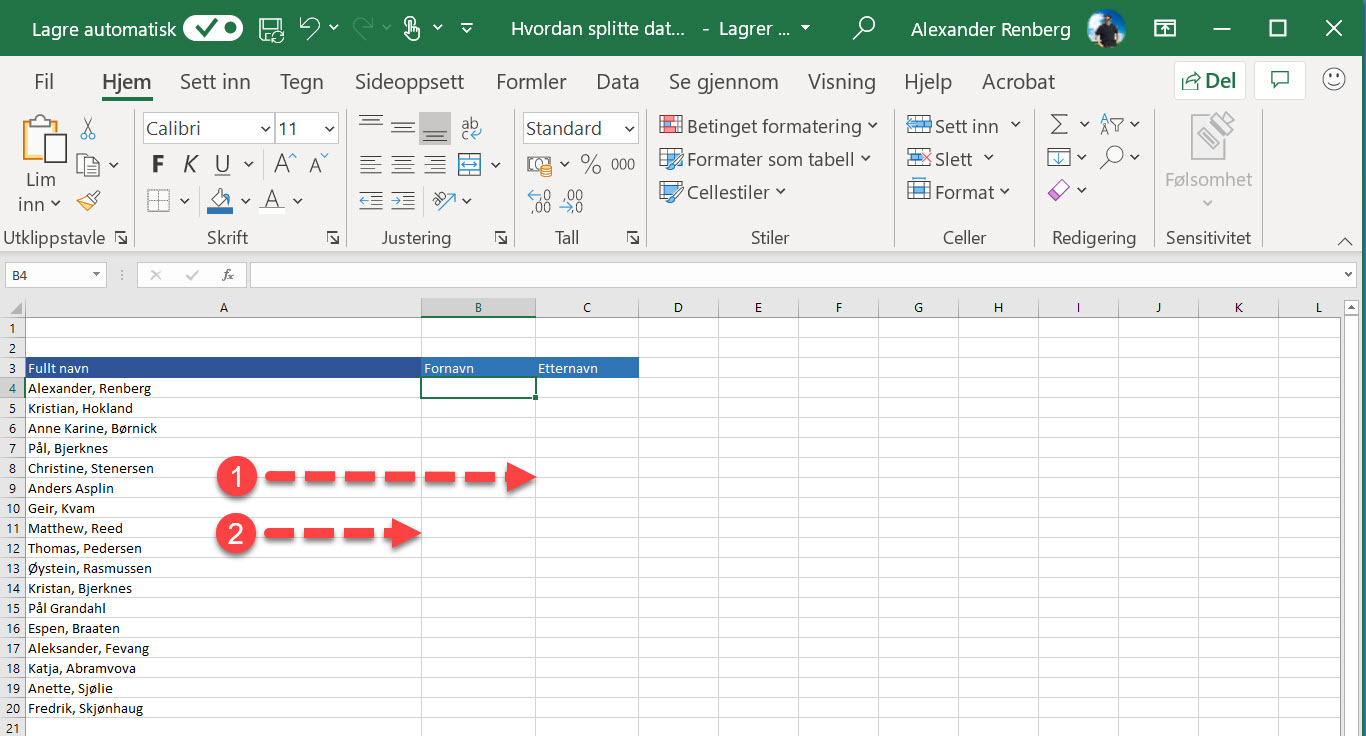
Slik gjør du det
Du kan starte med å åpne opp Excel.
Som du ser i illustrasjonen ovenfor har jeg allerede har en kolonne med både fornavn og etternavn.
Et vanlig scenario der du har all informasjon i en kolonne.
Her vil du sikkerhet gjerne splitte opp fornavn og etternavn i egne kolonner, og det er det lille magiske trikset skal fikse dette for oss.
Det først du kan gjøre er klikke på og markere dataene i kolonnen som du vil splitte og dele slik som dette.
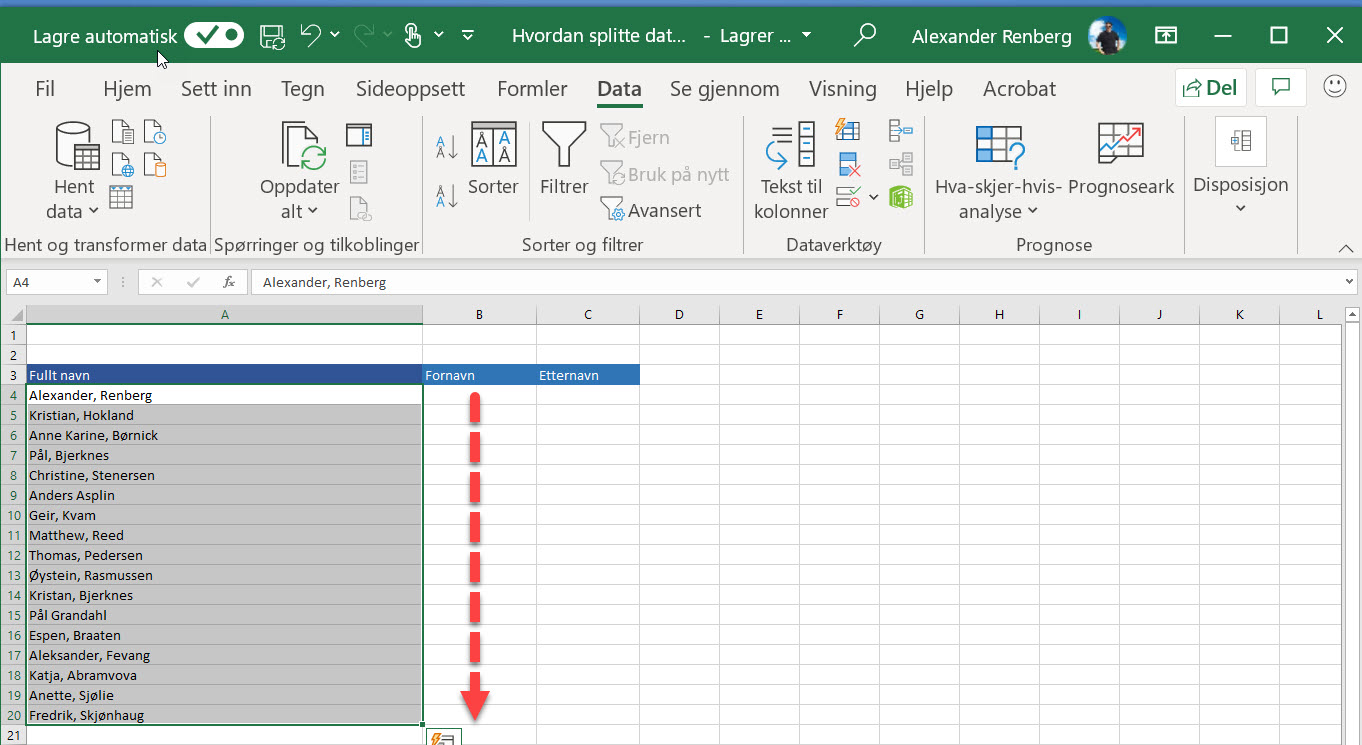
Aktiver tekst til kolonne-veiviseren i Excel
Nå kan du klikke på <Data> oppe på menylinjen og så <Tekst til kolonner> som du finner litt lenger borte til venstre på menyen.

Velg datatype
I neste vindu skal du la valget <Data med skilletegn> stå på og velge <Neste>
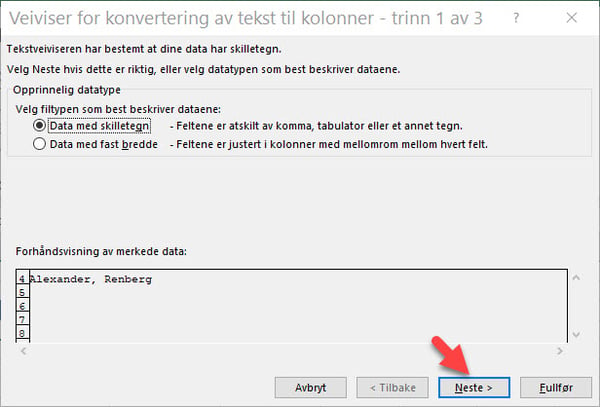
Velg hvilke skilletegn du har i kolonnen
Pass på at du velger <komma> i dette tilfellet, men har du skilt informasjonen med f.eks semikolon eller mellomrom som du ser her velger du det istedenfor.
Nå kan du klikke deg videre på <neste>
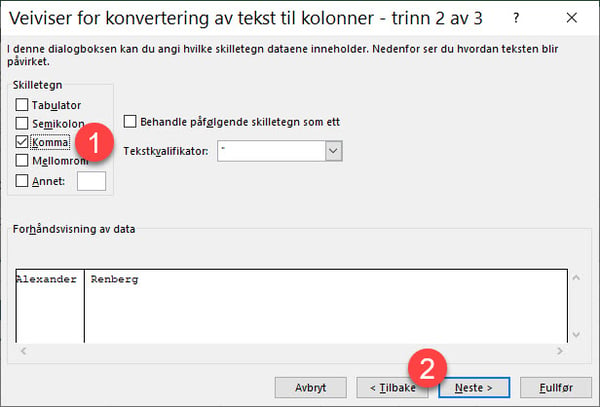
Velg kolonnene du vil splitte informasjonen til
Da gjenstår det bare det å velge <Målområde> som du finner her midt på vinduet.
Hold inne <CTRL> tasten og marker begge kolonnene med <Fornavn> og <Etternavn> slik som dette.
Avslutt med <Fullfør> og du er klar.
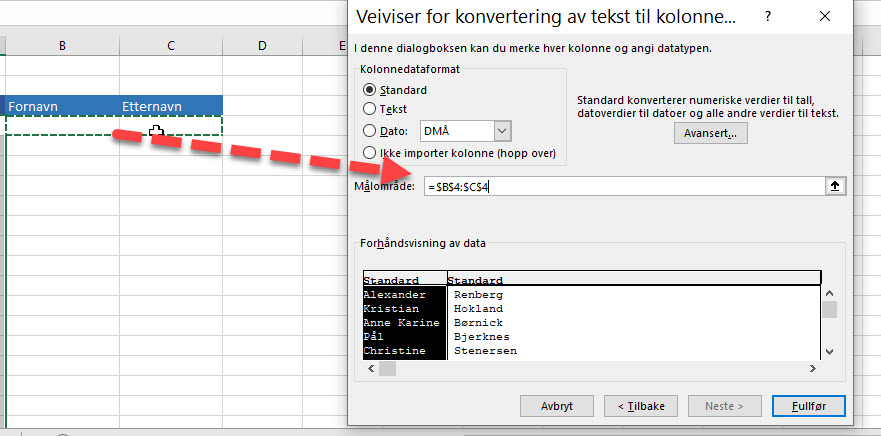
Ferdig! Så enkelt var det å bruke du tekst til kolonne-veiviseren i Excel
Vipps så har du fått splittet opp og delt kolonnen med informasjon i 2.
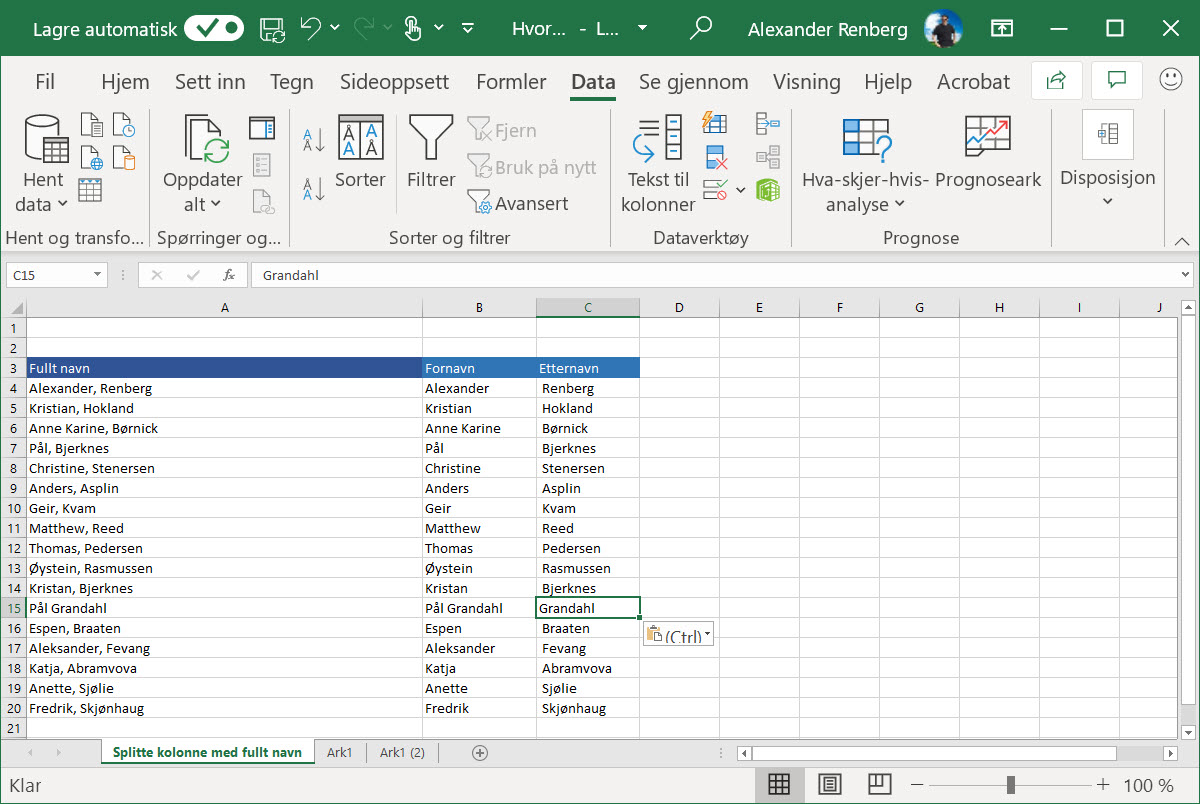
Se flere smarte magiske Excel tips her
Vil du se flere flere magiske Excel triks har vi 5 som du sikkert vil like.
- Slik lager du magisk et diagram i Excel
- Hvordan flytte kolonner i Excel
- Slik lager du datastolpler i Excel
- Slik bruker du Slicer funksjonen i Excel
- Se hvordan du kan lage stilige diagram i Excel med People Graph
Få Microsoft 365 levert av AGS
AGS IT-partner har spisskompetanse i implementering og support av Microsoft 365. Vi hjelper deg med skreddersydde løsninger som kan øke produktiviteten og datasikkerheten i din organisasjon med de samme prisene som hos Microsoft.













